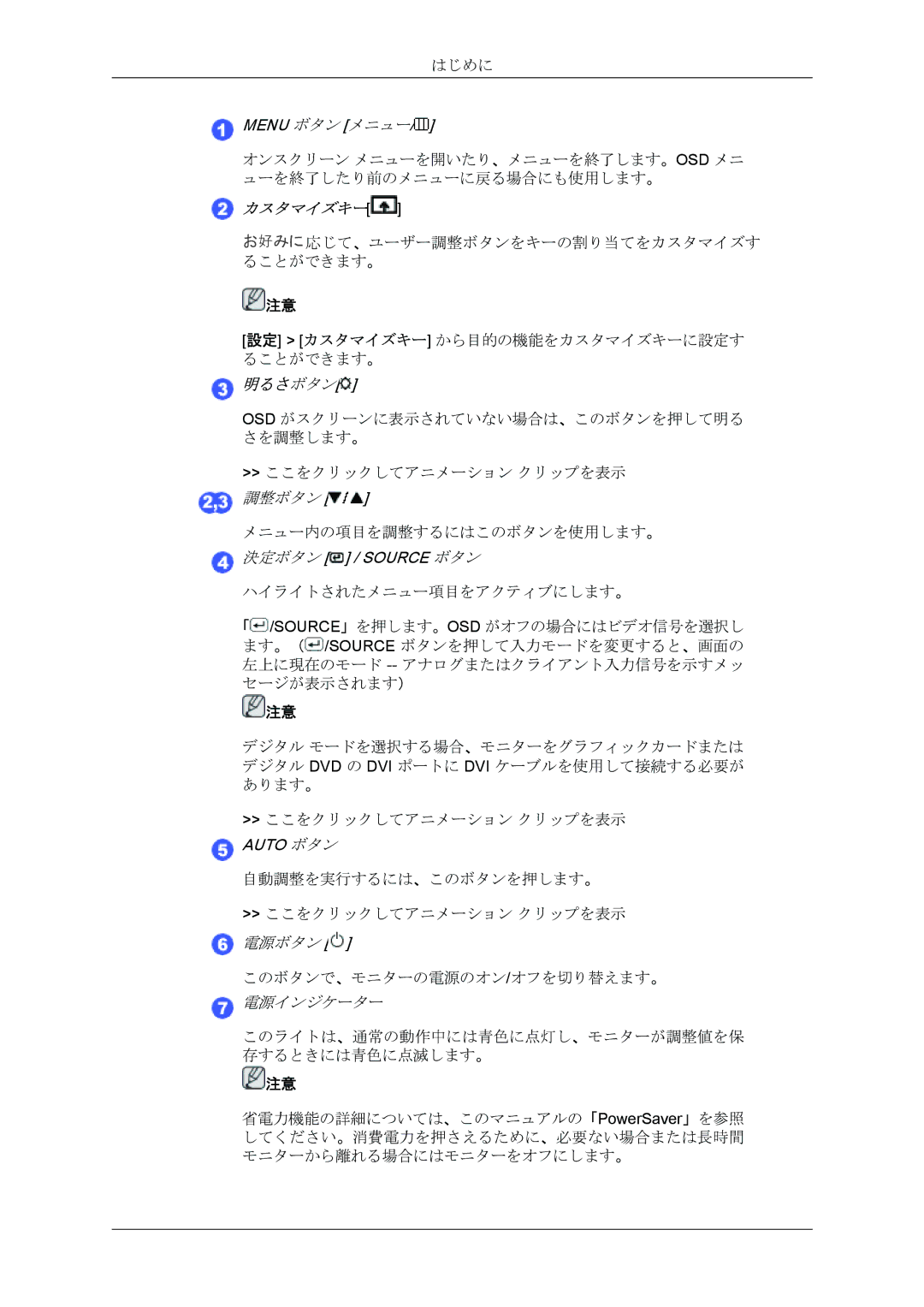はじめに
![]() MENU ボタン [メニュー/
MENU ボタン [メニュー/![]() ]
]
オンスクリーン メニューを開いたり、メニューを終了します。OSD メニ ューを終了したり前のメニューに戻る場合にも使用します。
 カスタマイズキー[
カスタマイズキー[ ]
]
お好みに応じて、ユーザー調整ボタンをキーの割り当てをカスタマイズす ることができます。
![]() 注意
注意
[設定] > [カスタマイズキー] から目的の機能をカスタマイズキーに設定す ることができます。
 明るさボタン[
明るさボタン[ ]
]
OSD がスクリーンに表示されていない場合は、このボタンを押して明る さを調整します。
>>ここをクリックしてアニメーション クリップを表示 ![]() 調整ボタン [
調整ボタン [![]() ]
]
メニュー内の項目を調整するにはこのボタンを使用します。
![]() 決定ボタン [
決定ボタン [![]() ] / SOURCE ボタン
] / SOURCE ボタン
ハイライトされたメニュー項目をアクティブにします。
「![]() /SOURCE」を押します。OSD がオフの場合にはビデオ信号を選択し ます。(
/SOURCE」を押します。OSD がオフの場合にはビデオ信号を選択し ます。(![]() /SOURCE ボタンを押して入力モードを変更すると、画面の
/SOURCE ボタンを押して入力モードを変更すると、画面の
左上に現在のモード
![]() 注意
注意
デジタル モードを選択する場合、モニターをグラフィックカードまたは デジタル DVD の DVI ポートに DVI ケーブルを使用して接続する必要が あります。
>>ここをクリックしてアニメーション クリップを表示
![]() AUTO ボタン
AUTO ボタン
自動調整を実行するには、このボタンを押します。
>>ここをクリックしてアニメーション クリップを表示
![]() 電源ボタン [
電源ボタン [![]() ]
]
このボタンで、モニターの電源のオン/オフを切り替えます。
 電源インジケーター
電源インジケーター
このライトは、通常の動作中には青色に点灯し、モニターが調整値を保 存するときには青色に点滅します。
![]() 注意
注意
省電力機能の詳細については、このマニュアルの「PowerSaver」を参照 してください。消費電力を押さえるために、必要ない場合または長時間 モニターから離れる場合にはモニターをオフにします。